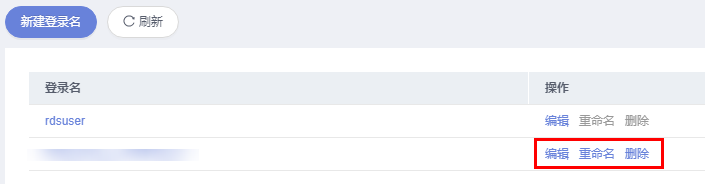登录名
您可以给数据库创建不同权限的登录账号,提高数据管理安全性能。
操作步骤
- 登录管理控制台。
- 单击管理控制台左上角的
 ,选择区域和项目。
,选择区域和项目。 - 单击页面左上角的
 ,选择“数据库 > 数据管理服务 DAS”,进入数据管理服务页面。
,选择“数据库 > 数据管理服务 DAS”,进入数据管理服务页面。 - 在左侧导航栏中,单击“开发工具”,进入开发工具页面。
您也可以在产品概览页面,单击“进入开发工具”,进入开发工具页面。
- 选择需要登录的目标数据库实例,单击操作列表中的“登录”,登录目标数据库实例。
- 在顶部菜单栏“用户管理”下,选择“登录名”,进入登录名页面。
- 单击“新建登录名”。
图1 登录名
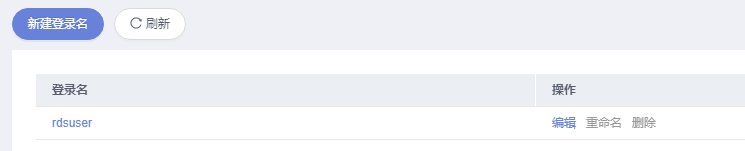
- 在新建登录名页面设置常规信息、服务器角色、用户映射、安全对象及状态信息,单击“保存”。
图2 新建登录名
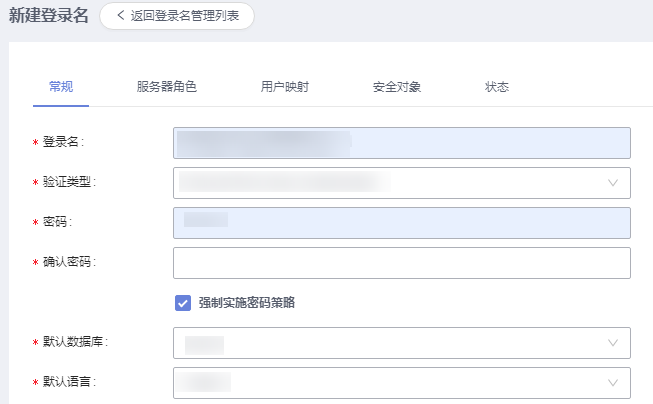
表1 登录名信息说明 登录名信息
说明
登录名
登录该实例的账号名称。
验证类型
默认选择“RDS for SQL Server Authentication”。
密码
新建用户的密码,密码复杂度要求如下。
- 长度为8~128个字符
- 至少包含三种字符组合:小写字母、大写字母、数字、特殊字符 ~ ! @ # % ^ * - _ = + ? $
- 不包含登录名
- 不与弱密码相同
确认密码
确认密码需要和设置的密码保持一致。
强制实施密码策略
勾选强制实施密码策略则表示用户密码必须符合SQL Server服务器的密码安全策略。
默认数据库
实例登录后的默认数据库。
默认语言
该数据库的默认语言。
服务器角色
配置当前登录名的服务器角色。
用户映射
配置当前登录名对指定数据库的指定权限。
说明:选择所需的数据库进行用户映射,会在对应数据库下删除原有数据库用户,并创建新的数据库用户,请谨慎操作。
安全对象
配置当前登录名的服务器级别权限。
状态
勾选“启用”表示允许此用户登录数据库,勾选“禁用”表示禁止此用户登录数据库。
- 单击“返回登录名管理列表”,在“登录名管理列表”中查看新增的登录名信息。
- “登录名管理列表”中,您可按需进行修改编辑、重命名或者删除操作。
图3 登录名管理列表